在CAD中做好的平面图导入到3DMax中,可以方便建出模型,那么3DMax如何导入CAD的DWg格式文件呢?下面就给大家操作演示一下,希望能帮助到大家,感兴趣的小伙伴可以关注了解下。
方法/步骤
第1步
首先,打开3DMax,点击软件做上方的Max图标。
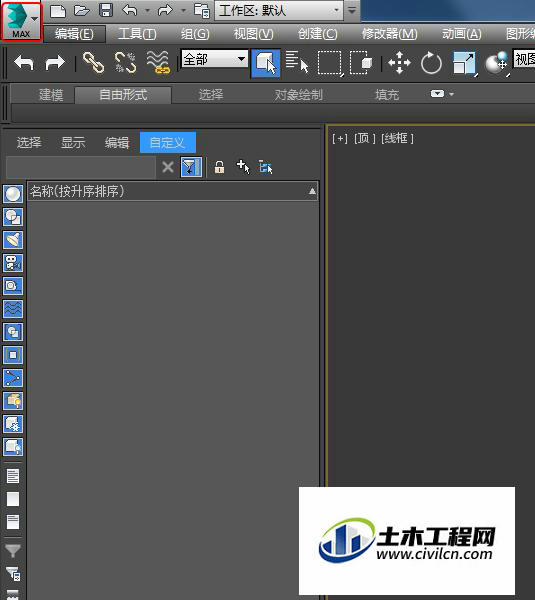
第2步
在弹出的窗口中,点击导入,继续点击导入将外部文件格式导入到3DMax中。
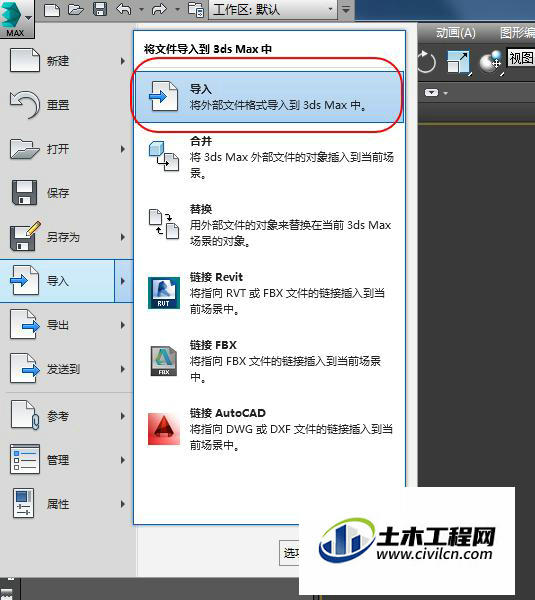
第3步
弹出选择要导入的文件对话框,选择文件类型AutoCAD图形文件。
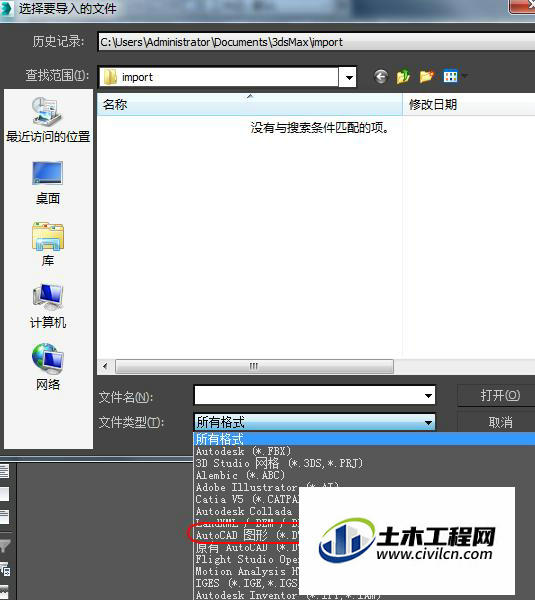
第4步
在电脑中,选中需要导入的CAD图形文件,点击打开。
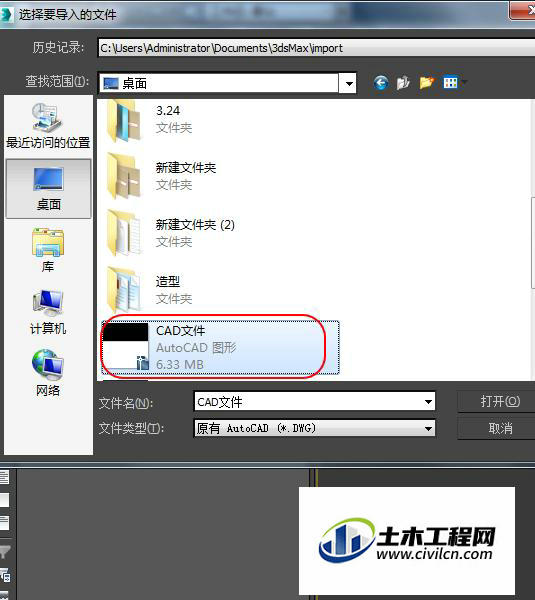
第5步
弹出DWg导入对话框,点击确定。
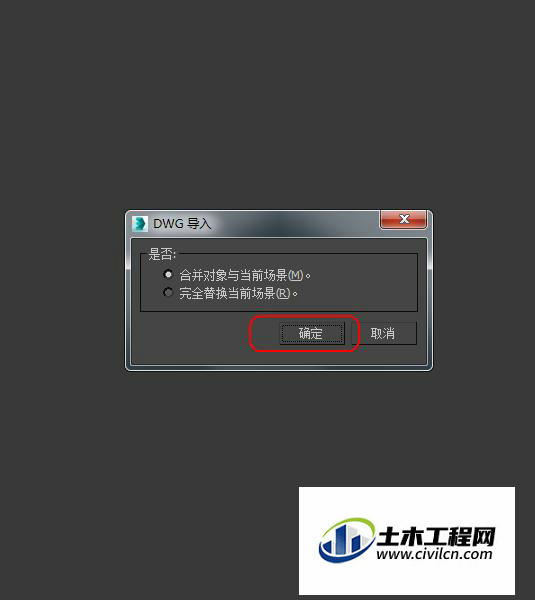
第6步
弹出导入AutoCAD DWg文件对话框,继续点击确定,即可导入DWg格式文件。
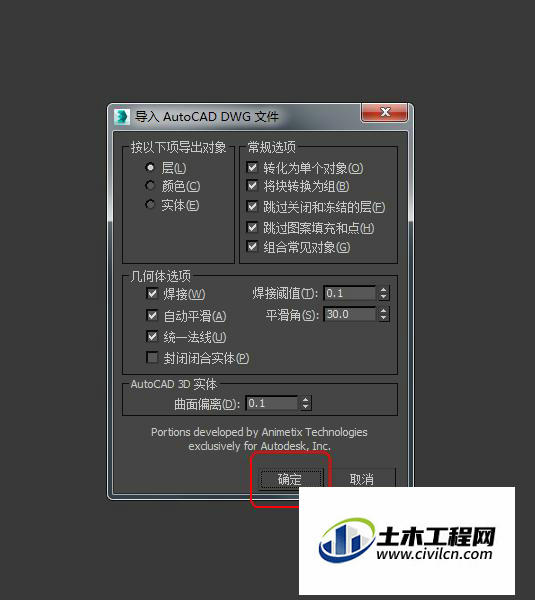

总结:
1.打开3DMax,点击软件做上方的Max图标
2.点击导入,继续点击导入将外部文件格式导入到3DMax中
3.选择文件类型AutoCAD图形文件
4.选中需要导入的CAD图形文件,点击打开
5.弹出DWg导入对话框,点击确定
第6步
6.继续点击确定,即可导入DWg格式文件





